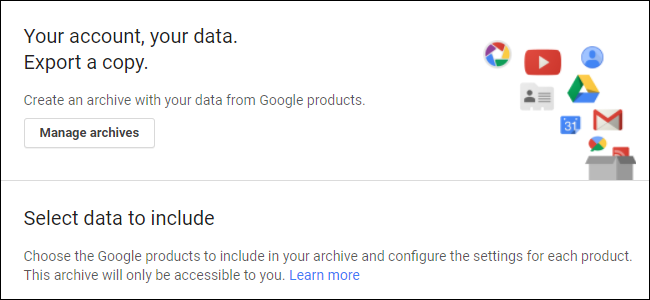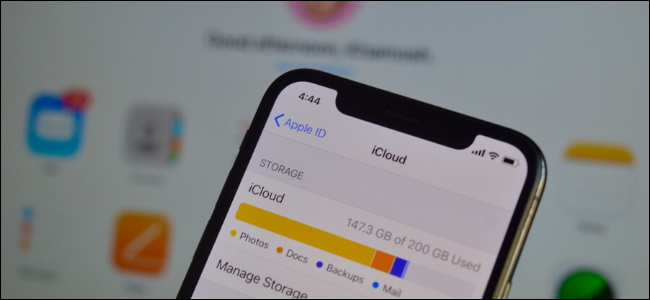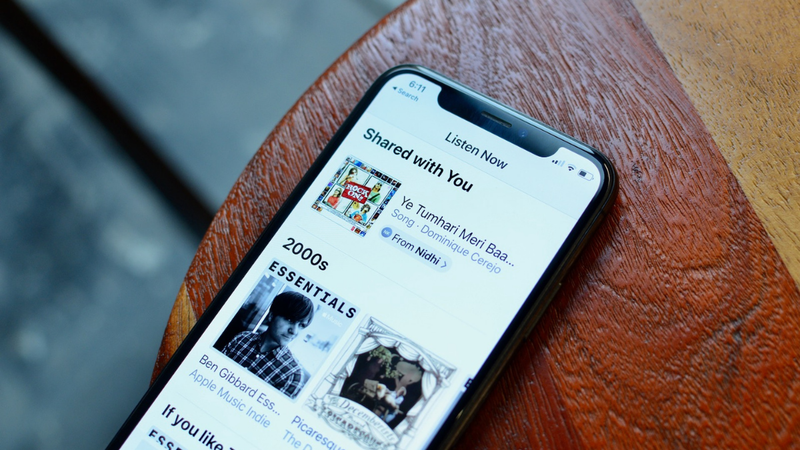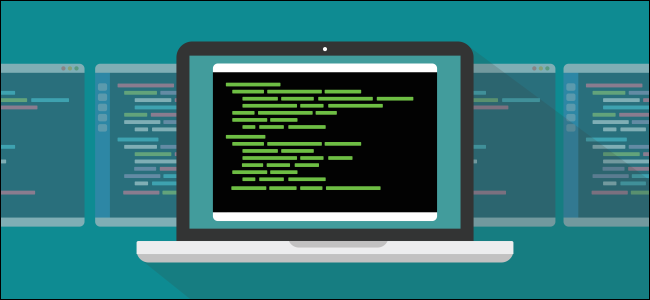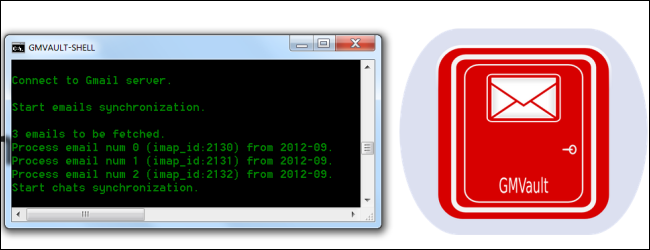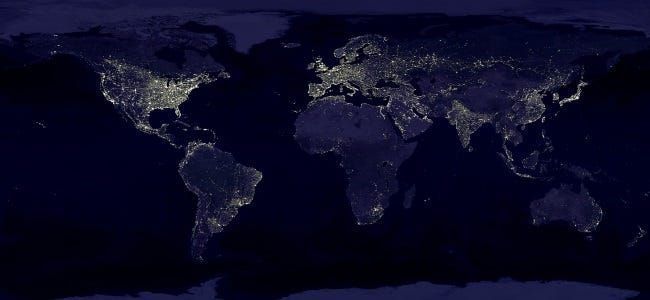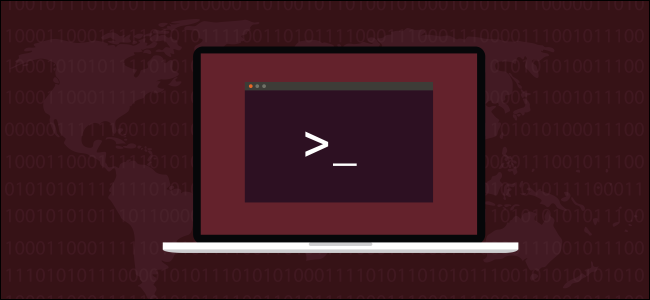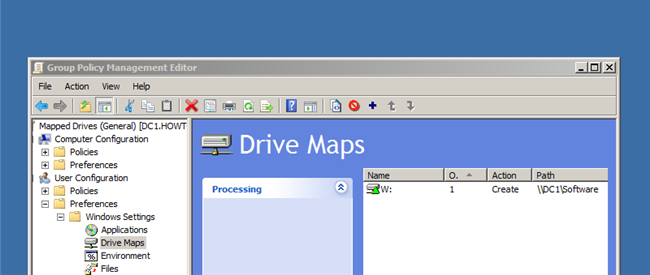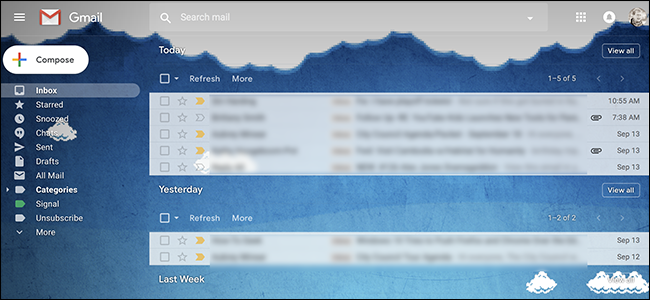Cara Menambah Kapsyen Tertutup Langsung ke Zum

Panggilan video dan mesyuarat adalah hebat, tetapi banyak perkara yang perlu diingini dalam hal kebolehaksesan. Nasib baik, Zoom mempunyai keupayaan untuk mencipta kapsyen tertutup secara langsung dalam masa nyata semasa mesyuarat. Kami akan menunjukkan kepada anda cara ia berfungsi.
Kapsyen tertutup langsung Zoom berbeza daripada kapsyen tertutup standard kerana kapsyen tersebut dijana secara automatik oleh AI. Pada masa penulisan, anda perlu menyerahkan borang untuk meminta ciri pada akaun anda. Anda boleh berbuat demikian pada ini Borang Google .
Apabila kapsyen langsung telah didayakan pada akaun anda, Zoom akan memaklumkan anda melalui e-mel. Kemudian kita boleh menghidupkannya dan mula menggunakan ciri dalam mesyuarat .
BERKAITAN: Cara Menggunakan Ciri Papan Putih dalam Zum untuk Menanda Skrin
Cara Menghidupkan Kapsyen Langsung pada Zum
Mula-mula, log masuk ke Zum laman web dalam pelayar web seperti Google Chrome dan pilih Tetapan pada halaman akaun anda.

Tatal ke bawah ke bahagian Dalam Mesyuarat (Lanjutan) dan togol pada suis untuk Kapsyen Tertutup.

Selepas anda menogol suis, pop timbul akan menerangkan bahawa anda juga mesti mendayakan Simpan Kapsyen. Klik butang Dayakan untuk berbuat demikian.

Seterusnya, di bawah togol Kapsyen Tertutup, kini akan terdapat kotak untuk Dayakan perkhidmatan transkripsi langsung untuk menunjukkan transkrip pada panel sisi dalam mesyuarat. Tandai kotak dan klik Simpan.

Kapsyen langsung kini didayakan pada akaun anda. Ia akan tersedia setiap kali anda menganjurkan mesyuarat.
Cara Menggunakan Kapsyen Langsung dalam Mesyuarat Zum
Setelah anda mendayakan kapsyen langsung pada akaun anda, sangat mudah untuk menggunakannya dalam mesyuarat. Anda perlu menjadi tuan rumah , walaupun. Kapsyen langsung boleh dihidupkan daripada apl desktop dihidupkan Windows , macOS , dan Linux serta daripada Android , iPhone , dan iPad aplikasi.
BERKAITAN: Cara Menyediakan Mesyuarat Zum
Pada klien desktop, klik butang Transkrip Langsung dalam bar alat.

Menu akan dibuka dengan beberapa pilihan. Untuk kapsyen langsung, pilih Dayakan Auto-Transkripsi.

Teks yang ditranskripsi akan muncul dalam kotak hitam lut sinar di bahagian bawah tetingkap Zum.

Dalam apl mudah alih, ketik ikon menu tiga titik di bar alat bawah.

Seterusnya, pilih Dayakan Transkrip Langsung daripada menu.

Teks yang ditranskripsi akan muncul di bawah video.

Itu sahaja yang ada! Perlu diingat bahawa ini dikuasakan AI, jadi ketepatannya tidak akan tepat. Malah, kadang-kadang ia boleh menjadi agak teruk. Jika ini satu-satunya pilihan anda, ia mungkin patut dicuba.
BACA SETERUSNYA- & rsaquo; Mesyuarat Zum Percuma Anda Kini Boleh Mempunyai Kapsyen Automatik
- › Folder Komputer Berusia 40: Bagaimana Bintang Xerox Mencipta Desktop
- › 5 Laman Web Setiap Pengguna Linux Perlu Penanda Halaman
- › Apakah itu MIL-SPEC Drop Protection?
- › Fungsi vs. Formula dalam Microsoft Excel: Apakah Perbezaannya?
- › Cara Mencari Spotify Anda Dibungkus 2021
- & rsaquo; Cyber Monday 2021: Tawaran Teknologi Terbaik
 Joe Fedewa
Joe Fedewa Joe Fedewa ialah Penulis Staf di How-To Geek. Beliau mempunyai hampir sedekad pengalaman yang meliputi teknologi pengguna dan sebelum ini bekerja sebagai Editor Berita di XDA Developers. Joe menyukai semua perkara teknologi dan juga seorang DIYer yang gemar di hati. Dia telah menulis beribu-ribu artikel, beratus-ratus tutorial, dan berpuluh-puluh ulasan.
Baca Bio Penuh